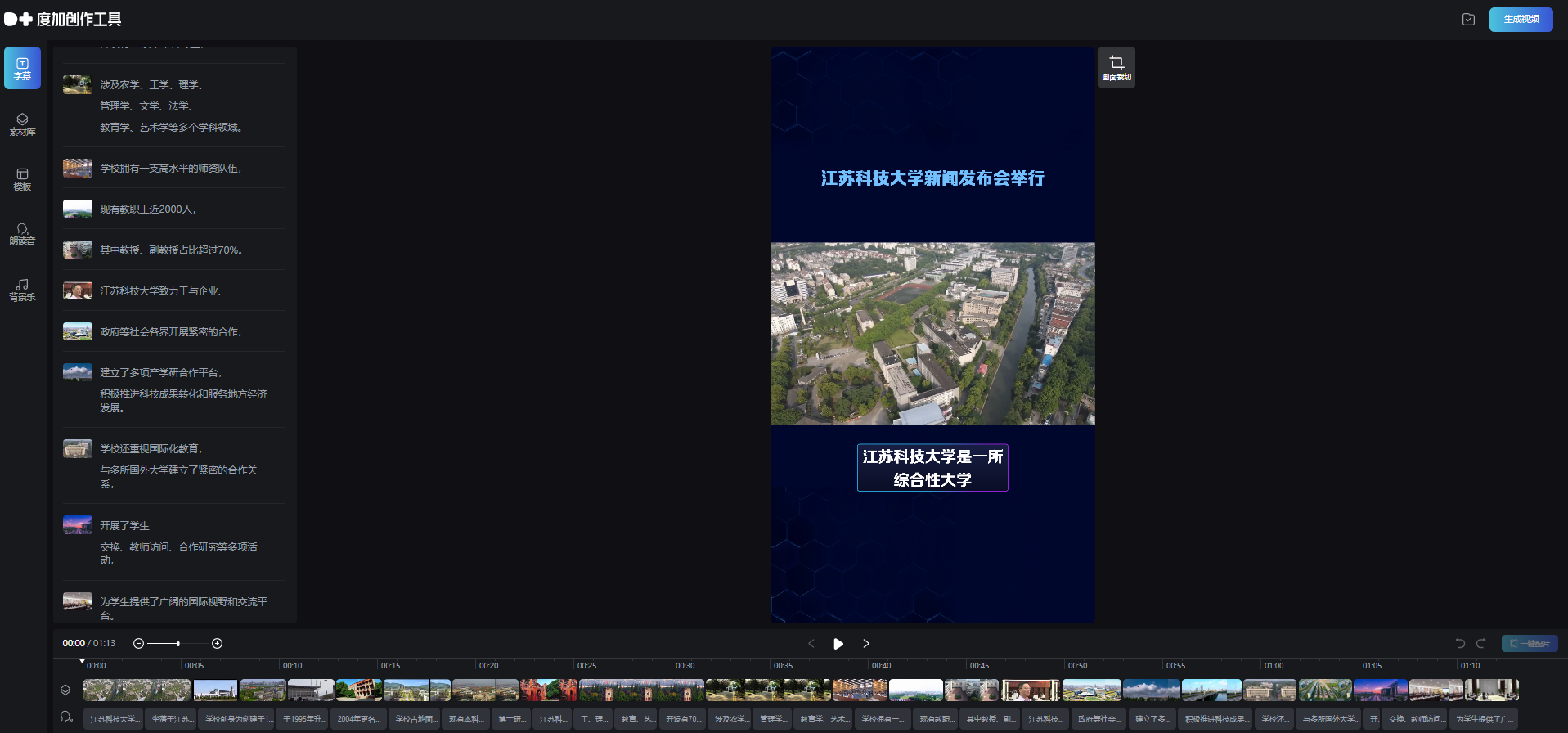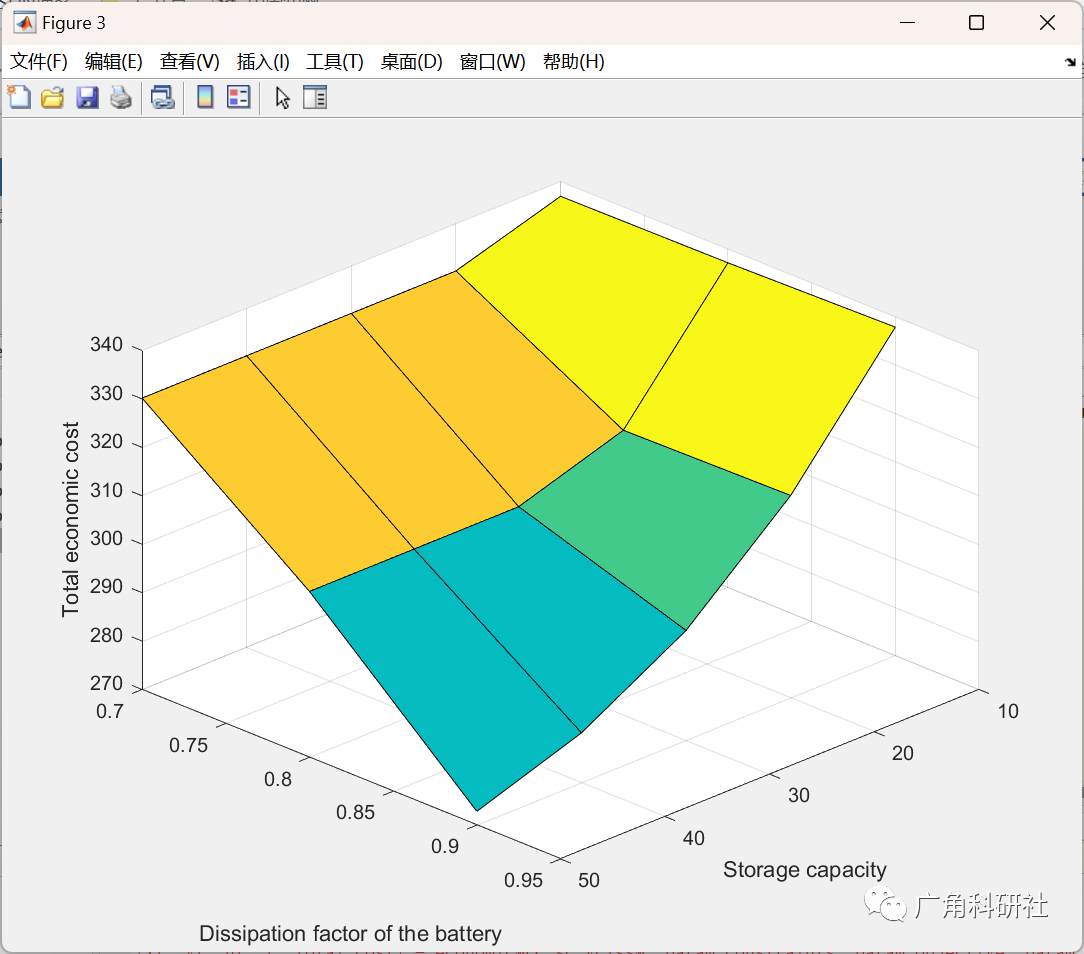已经有了腾讯云服务器如何搭建网站?腾讯云服务器网以腾讯云服务器,借助宝塔面板搭建Web环境,然后使用WordPress博客程序搭建网站,大致分为三步,首先购买腾讯云服务器,然后在腾讯云服务器上部署宝塔面板,最后在宝塔面板上安装WordPress程序。
目录
腾讯云服务器搭建网站教程
购买腾讯云服务器
腾讯云服务器安装Web网站环境
腾讯云服务器搭建网站教程
腾讯云服务器可选云服务器CVM或轻量应用服务器,云服务器购买后可以自行搭建Web网站所需的环境,也可以使用腾讯云官方提供的镜像,最后我们在搭建好环境的云服务器上安装WordPress程序,将域名解析到云服务器公网IP地址上,网站就可以上线了。
购买腾讯云服务器
腾讯云服务器搭建网站,可选云服务器或轻量应用服务器,创建流程参考:https://www.txyfwq.com/cvm/goumailiucheng.html 本文不多赘述。
在腾讯云服务器的“镜像市场”中,可以选择已经带有Web环境的市场镜像。如果是轻量应用服务器,直接提供WordPress镜像,如下图:

轻量服务器应用镜像
如上图,如果是轻量应用服务器可以直接选择所需要的应用镜像,如宝塔镜像、WordPress、Discuz及LAMP等,一劳永逸。本文是以云服务器安装Linux纯净版操作系统为例,手动安装宝塔面板,然后在宝塔上安装WordPress程序。
腾讯云服务器安装Web网站环境
安装Web环境要根据网站程序而定,本文最终要搭建的WordPress网站程序,为WordPress安装LNMP环境Linux+Nginx+MySQL和PHP,腾讯云服务器网小编直接为云服务器安装宝塔面板,宝塔面板集成了LNMP环境,然后在宝塔上新建站点安装WordPress程序。
腾讯云服务器网使用的云服务器系统为TencentOS Server 3.1 (TK4)镜像,TencentOS Server是腾讯云推出的Linux操作系统,兼容CentOS生态及操作方式,所以在该台云服务器上执行宝塔面板CentOS安装命令即可。
1、SSH登录到腾讯云服务器
在腾讯云服务器控制台,找到目标云服务器,点击右侧“登录”,如下图:
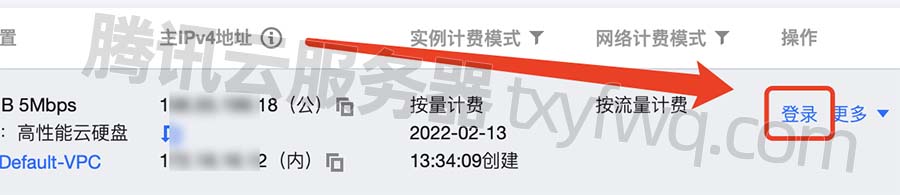
腾讯云服务器登录
腾讯云服务器网使用腾讯云Web网页自带的远程登录方式,输入云服务器root登录密码,登录。如果是SSH密匙登录,就选择密匙。
2、执行宝塔安装命令,TencentOS使用CentOS命令即可:
yum install -y wget && wget -O install.sh http://download.bt.cn/install/install_6.0.sh && sh install.sh其他云服务器系统安装宝塔命令参考:腾讯云服务器安装宝塔Linux面板命令脚本一键执行
期间会提示如下:
Do you want to install Bt-Panel to the /www directory now?(y/n): y
回复一个字母“y”回车,腾讯云服务器即可自动安装宝塔Linux面板。
宝塔面板安装成功后,显示如下:
success
==================================================================
Congratulations! Installed successfully!
==================================================================
外网面板地址: http://云服务器公网IP地址:8888/ec0215f6
内网面板地址: http://172.16.16.12:8888/ec0215f6
username: 随机账号
password: 随机密码
If you cannot access the panel,
release the following panel port [8888] in the security group
若无法访问面板,请检查防火墙/安全组是否有放行面板[8888]端口
3、在腾讯云服务器开启宝塔面板所需端口8888|888|80|443|20|21
宝塔面板的运行需要依赖8888、888、80、443、20和21端口,如果你的云服务器没有开启这几个端口,需要在在腾讯云服务器安全组中开放这几个端口。
登录到腾讯云服务器控制台,找到目标云服务器,点“更多”–“安全组”–“配置安全组”,如下图:
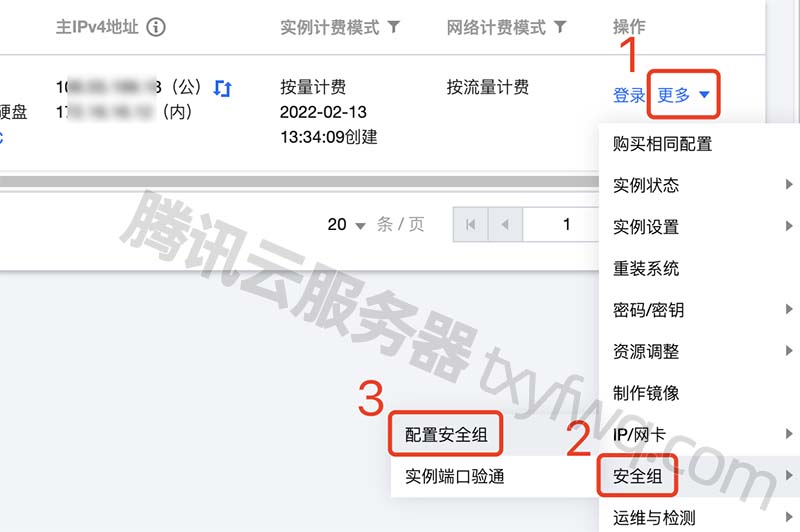
腾讯云安全组配置开启宝塔面板端口
在右侧找到当前云服务器所属安全组,点击安全组的id/名称,在“入站规则”中点击“添加规则”,放行宝塔所需端口号,如下图:
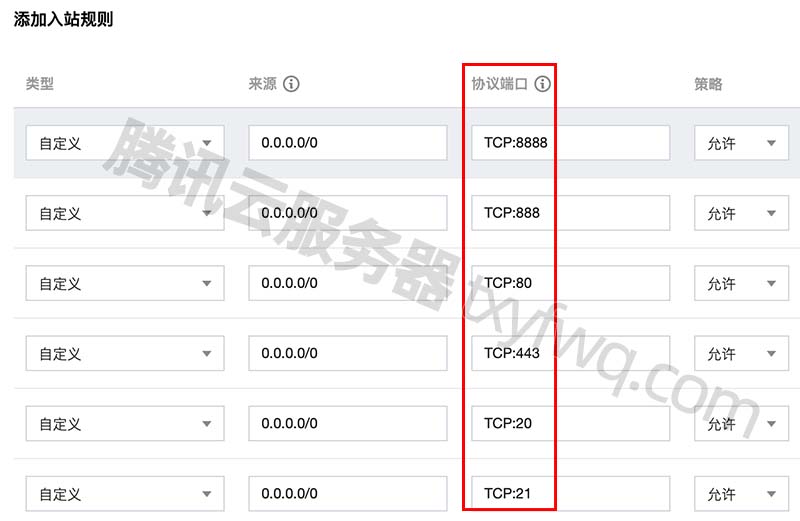
腾讯云服务器宝塔端口开启
然后点完成,即可开通云服务器端口,不需要重启即时生效。
4、使用步骤2宝塔安装成功返回的外网面板地址、账号和密码登录宝塔面板
第一次登录需要勾选宝塔面板用户协议,勾线同意协议后,进入面板。绑定宝塔帐号,没有宝塔账号可以免费注册一个。
5、登录后会提示推荐安装套件,选择默认的LNMP(推荐)即可,云服务器会自动安装Web网站环境
如下图:

腾讯云服务器宝塔面板推荐安装套件
点一键安装,宝塔面板默认Web安装程序Nginx 1.20、MySQL 5.6、Pure-Ftpd 1.0.49、PHP 5.6、phpMyAdmin 4.4。
等待云服务器自动安装即可,安装时间取决于云服务器配置及网络带宽,在消息盒子中会有安装进度,如下图:
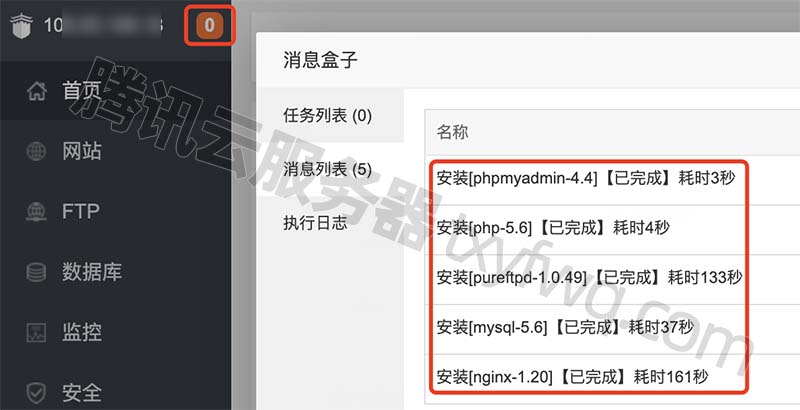
宝塔面板消息盒子
一般3分或5分钟即可自动安装完毕。
至此,腾讯云服务器安装宝塔面板,以及宝塔面板安装Web环境就结束了。之后腾讯云服务器网在宝塔面板中添加站点,就可以开始搭建网站了,完全可视化操作,而且在宝塔面板上你可以搭建多个网站。
6、宝塔面板–“站点”–“添加站点”
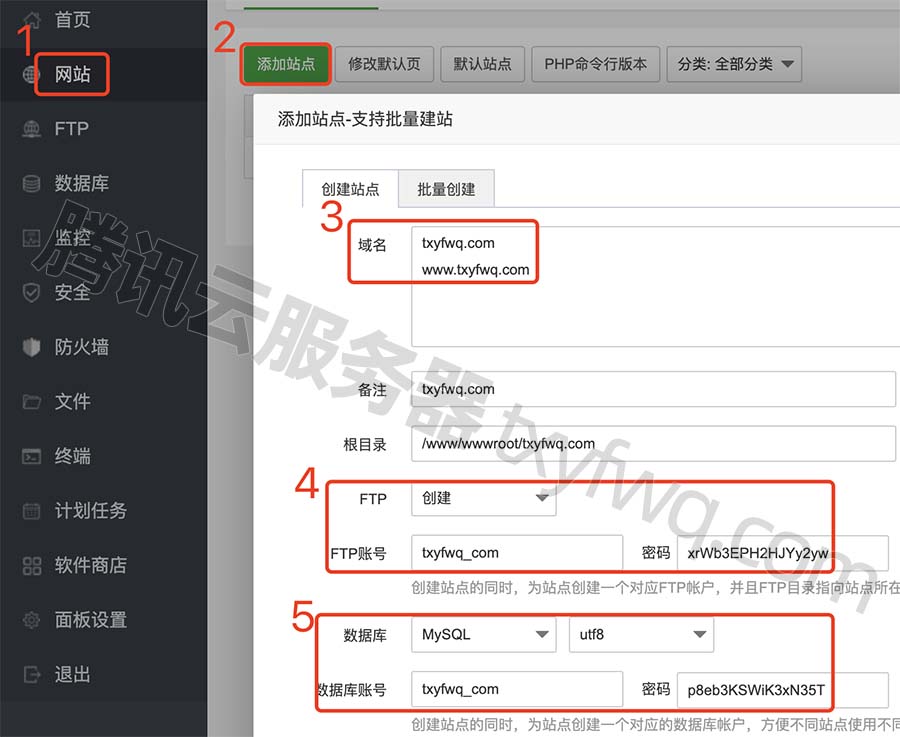
在宝塔面板添加站点
- 域名:输入你的域名,带www和不带www都可以绑定进去。输入域名后,备注和根目录会自动生成,也可以手动设置,默认即可;
- FTP:默认不创建FTP,腾讯云服务器网选择创建FTP,会自动生成FTP账号和密码,也可以手动设置;
- 数据库:选择所需数据库,会自动创建数据库账号和密码,可以手动设置。
在添加站点页面,也可以选择PHP版本,没有特殊要求就默认即可。然后点提交。提交后,会提示成功创建站点,以及FTP账号用户和密码、数据账号用户和密码。
7、下载WordPress安装包程序
因为本文建站教程是以WordPress博客为例的,接下来腾讯云服务器网带大家去WP官网下载WordPress程序安装包。
大家自己去下载吧,腾讯云服务器网不多赘述了。已经下载完的同学,直接跳到下一步骤。
8、上传网站程序到根目录
宝塔面板选择左侧“文件”,腾讯云服务器网易txyfwq.com这个网站为例,将WordPress网站程序上传到/www/wwwroot/txyfwq.com这个目录下,如下图:
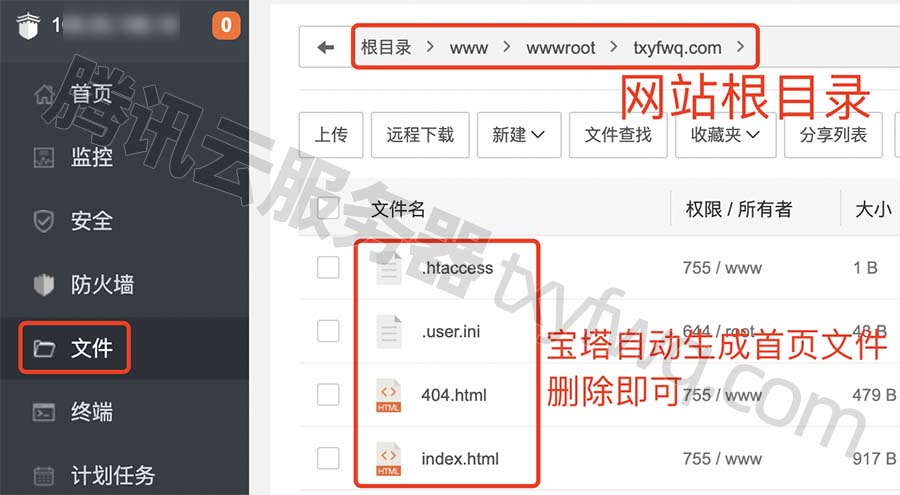
宝塔面板网站根目录
宝塔面板创建站点后,会自动生成index.html、404.html、.user.ini和.htaccess这四个文件,删除即可。然后将你的网站程序上传到当前网站跟目录中。
WP程序上传后,如下图:

WordPress程序上传到网站根目录
9、域名解析到云服务器公网IP地址上
在域名管理后台,将域名解析到腾讯云服务器的公网IP地址上。腾讯云服务器网以阿里云域名为例,在域名解析页面选择“添加记录”:
记录类型:A
主机记录:带www和不带www都添加
解析线路:默认
记录值:填写云服务器公网IP地址
TTP:10分钟,没有特殊要求就保持默认
解析后,如下图:
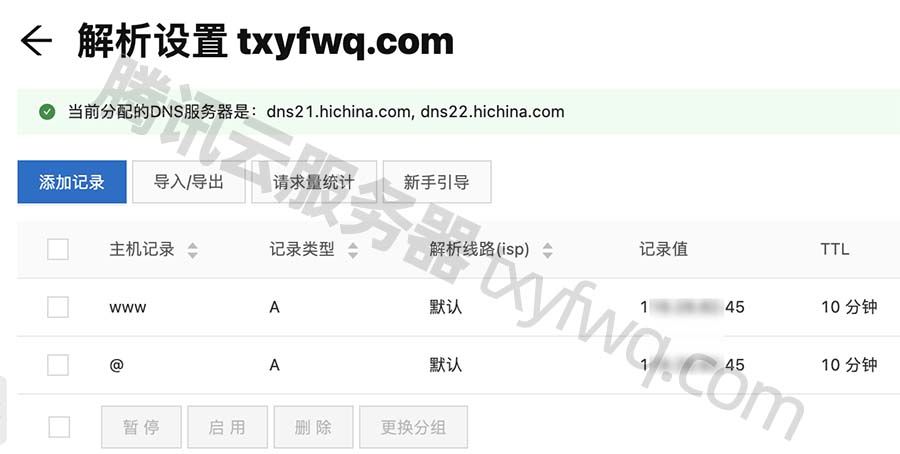
域名解析到腾讯云服务器网公网IP地址
关于域名解析,腾讯云服务器网不多赘述,因为在官方文档中都有图文教程,大家根据域名注册服务商选择对应的官方教程即可:
- 阿里云:阿里云域名解析教程
- 腾讯云:腾讯云域名解析图文教程
- 华为云:华为云域名解析教程
域名解析生效后,可以进行WordPress网站程序的安装了。
10、访问网站域名,开始安装WordPress
在浏览器中输入你的域名,回车,即可看到经典的WordPress安装页面,如下图:
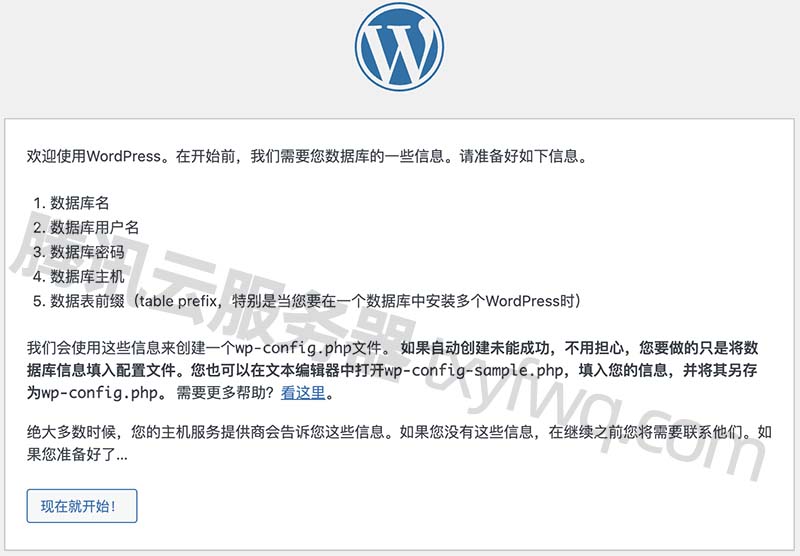
腾讯云服务器安装WordPress
点“现在就开始!”
输入步骤6中,添加站点生成的数据库账号和密码,添加到下方页面中,、数据库主机和表前缀,如下图:
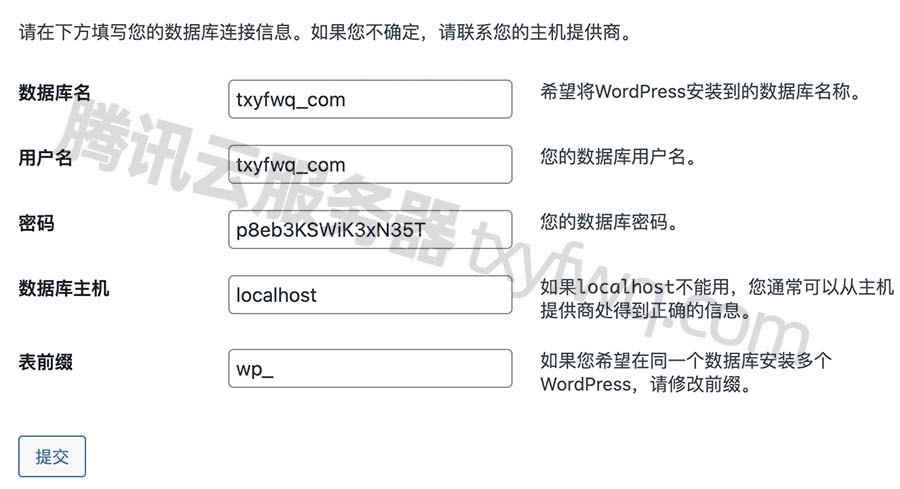
WordPress数据库信息填写
数据库名、用户名、密码在步骤6中查找。本文WordPress程序和数据库都是在同一台云服务器上,所以数据库主机默认localhost即可;表前缀根据实际情况填写,没有特殊要求默认即可。
填写完毕后,点“提交”后,出现下面页面,说明你的数据库连接成功了,如下图:
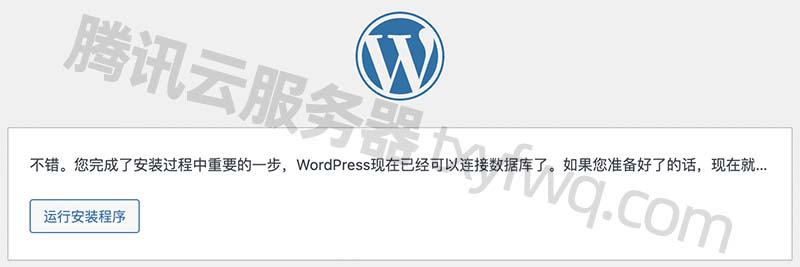
WordPress现在已经可以连接数据库了
继续点击“运行安装程序”,在WordPress欢迎页面,填写站点标题、用户名、密码及电子邮件等信息:

安装WordPress
信息填写完毕后,点“安装WordPress”,最后提示“WordPress安装完成。谢谢!”

成功!WordPress安装完成。谢谢!
之后打开你的WordPress博客首页看看吧,WordPress后台管理链接是:http://你的域名/wp-login.php,后续WordPress主题、插件、设置以及写文章等操作自行摸索吧。
以上是腾讯云服务器网使用腾讯云服务器,使用宝塔面板为云服务器安装Web程序环境,最后在宝塔上新建WordPress网站博客全流程。有问题欢迎留言,转载请注明出处。
原文:https://www.txyfwq.com/cvm/jianwangzhan.html